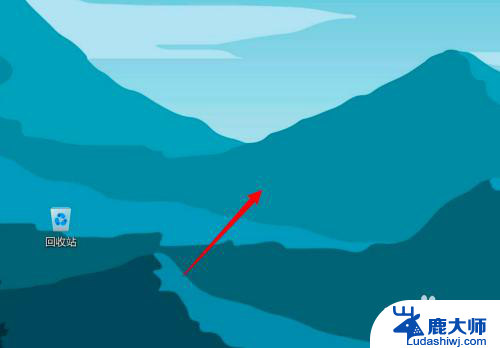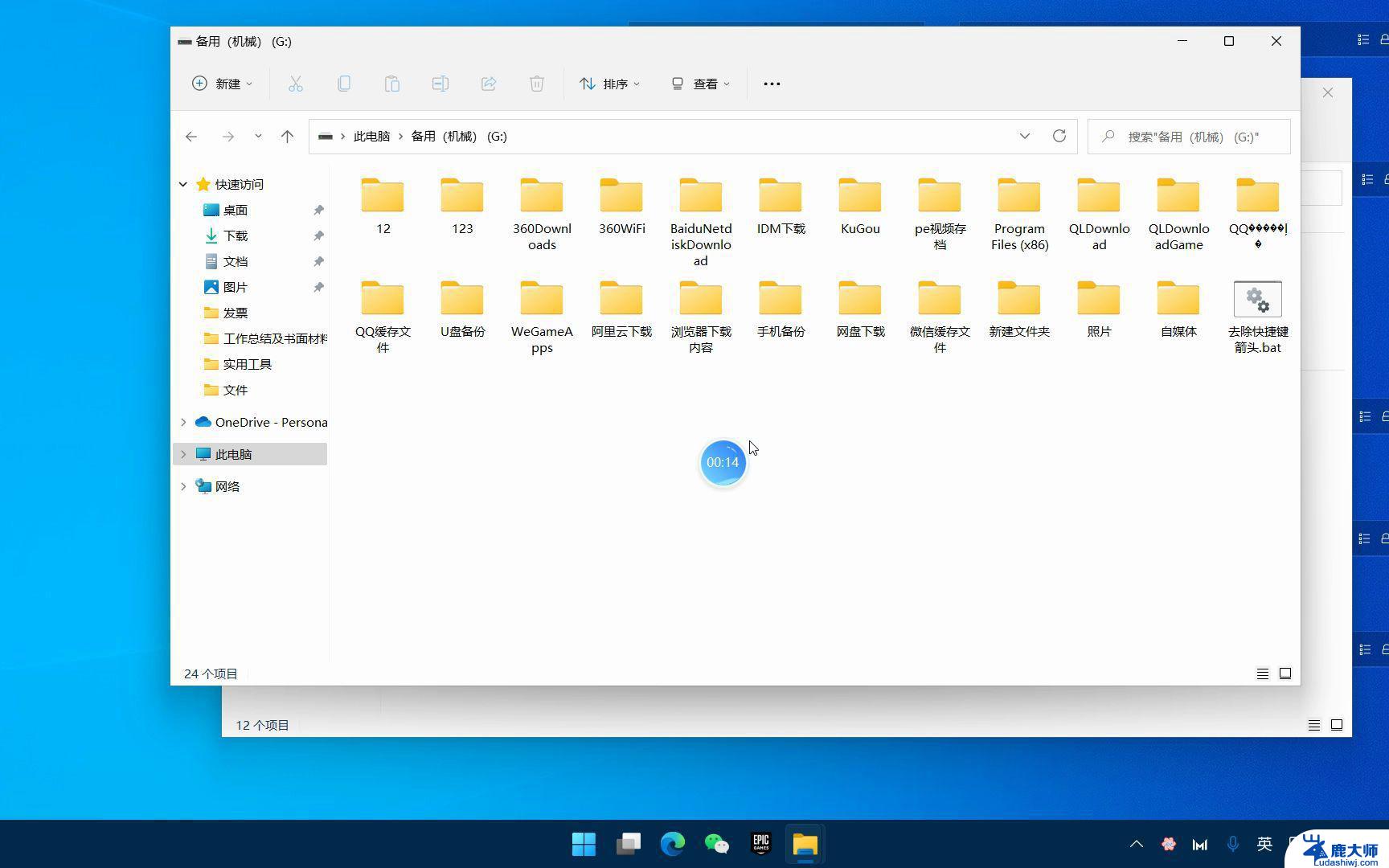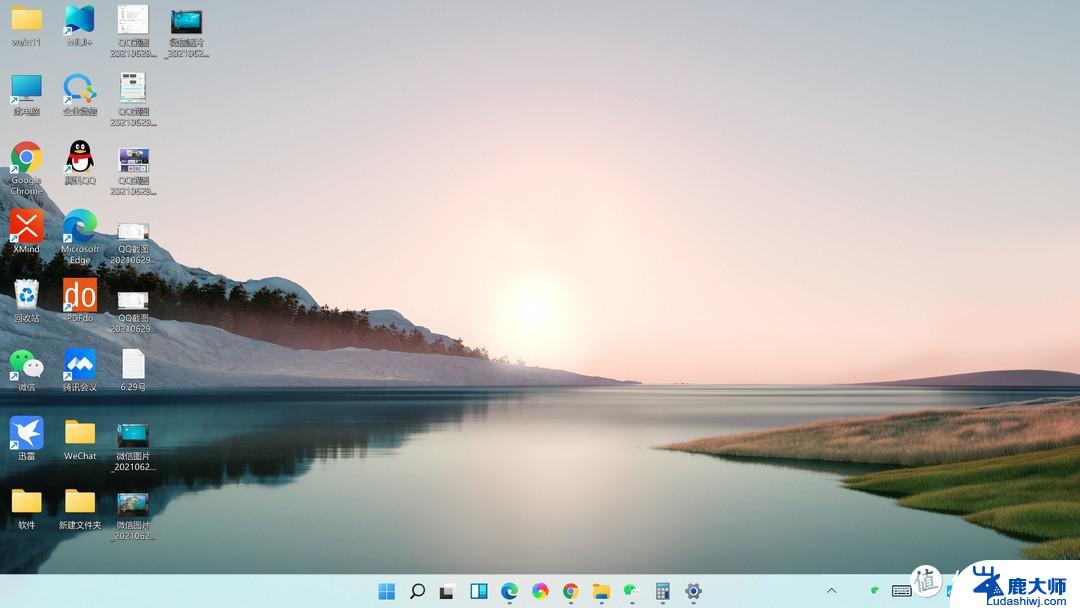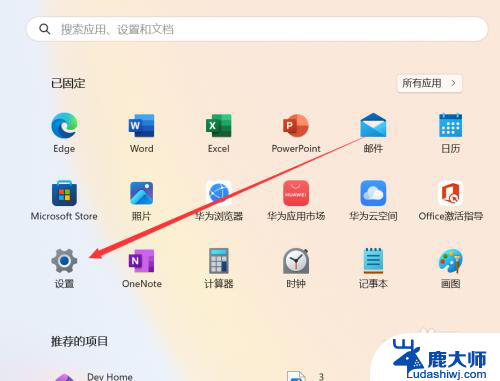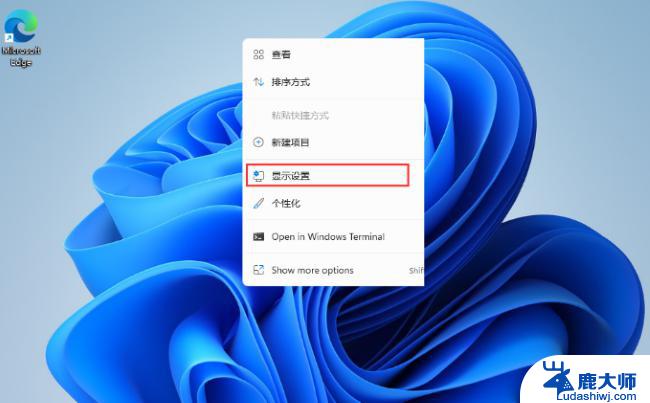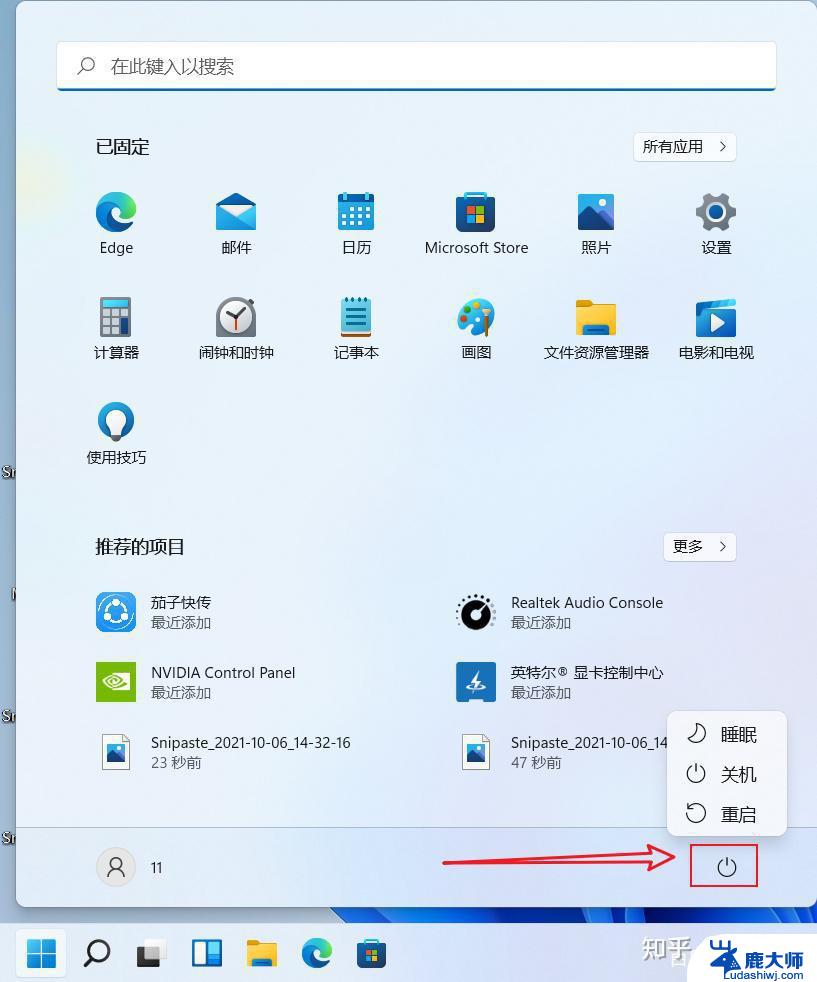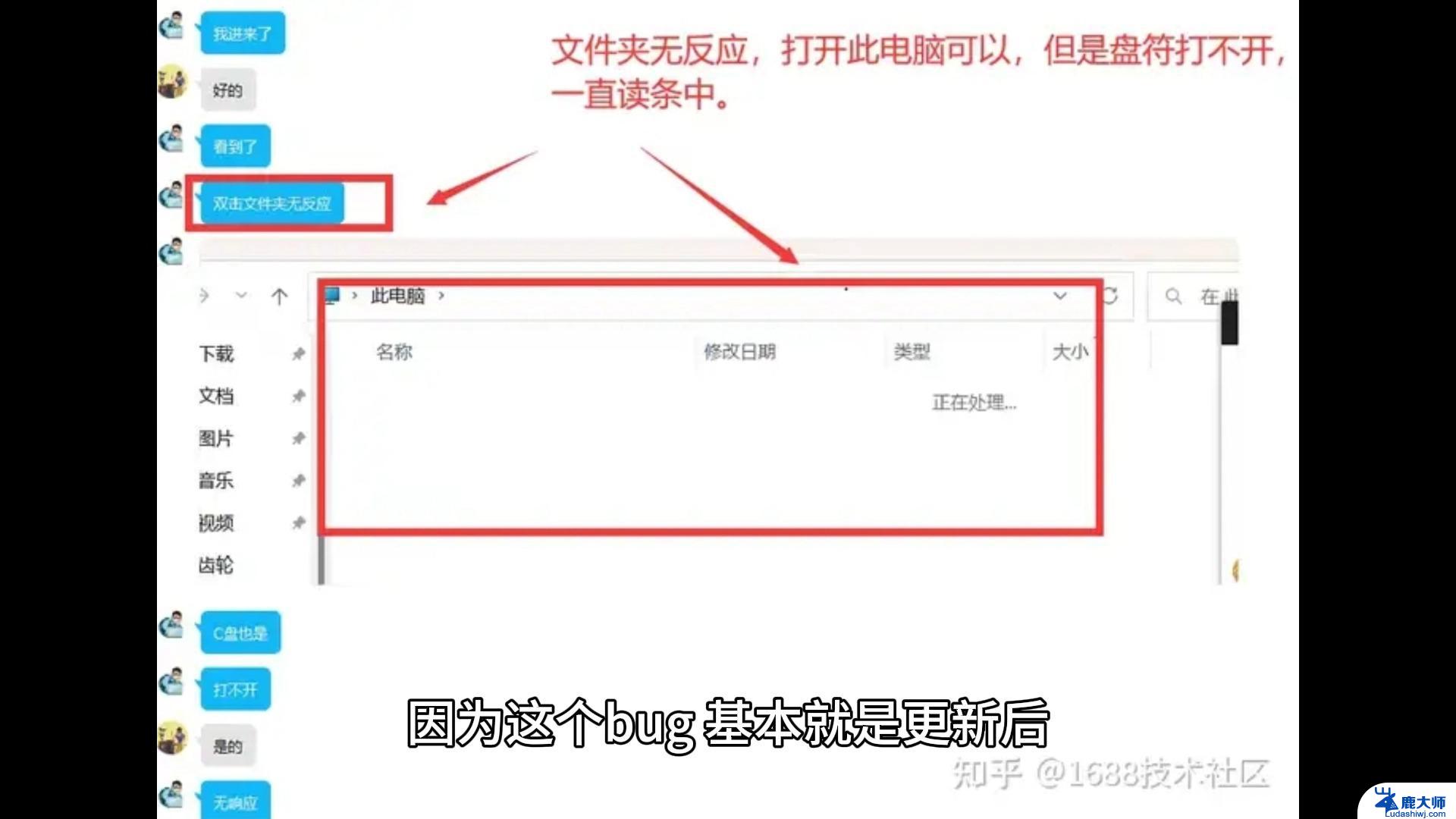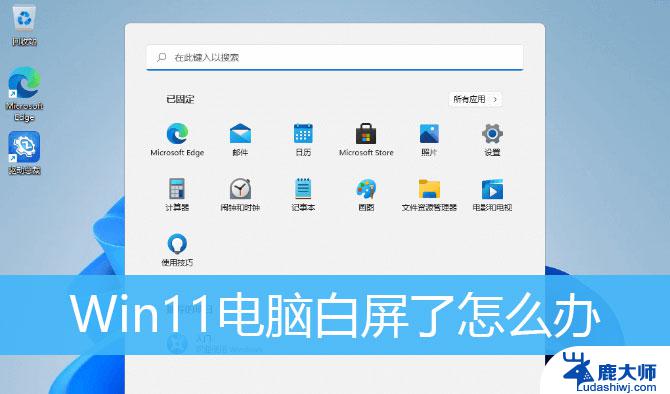win11玩游戏的时候经常自动切回桌面 win11玩游戏跳回桌面解决方法
随着Win11的推出,许多玩家开始遇到一个令人困扰的问题:在玩游戏的时候经常会自动切回到桌面,这种情况让玩家们感到非常不爽,影响了他们的游戏体验。幸运的是有一些解决方法可以帮助玩家们解决这个问题,让他们能够顺利地享受游戏乐趣。接下来我们就来看看如何解决这个Win11玩游戏跳回桌面的问题。
win11玩游戏经常无缘无故跳回桌面怎么解决:
解决方法一:
1、首先我们按下键盘中的“win+r”打开运行对话框,输入“gpedit.msc”再通过回车确定打开组策略编辑器;
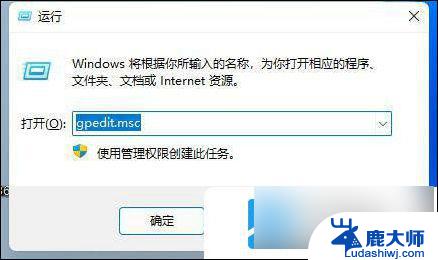
2、接下来在管理模板中找到“Windows组件”选项;

3、然后我们找到“应用程序兼容性”,再双击其中的“关闭应用程序兼容性引擎”打开;
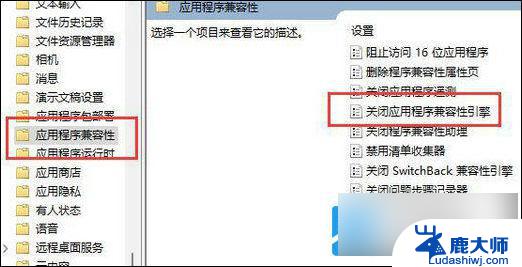
4、最后勾选“已启用”再单击下方“确定”保存。完成设置之后即可。
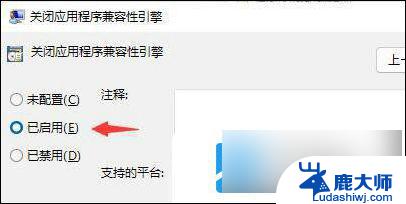
解决方法二:
1、玩游戏经常弹回桌面,也有可能是因为任务栏定期刷新的关系;
2、这是系统的bug,我们没有办法通过设定来解决;
3、不过根据微软发布的最新消息,这个bug已经在最新的win11更新中解决了;
4、大家只需要在“Windows更新”中更新系统为最新版本即可。
以上就是win11玩游戏的时候经常自动切回桌面的全部内容,有遇到相同问题的用户可参考本文中介绍的步骤来进行修复,希望能够对大家有所帮助。